Właściwości materiałów – tworzenie paneli – Biuletyn Revit 02-03/2015

WŁAŚCIWOŚCI MATERIAŁÓW – TWORZENIE PANELI ELEWACYJNYCH PŁYT PERFOROWANYCH I TŁOCZONYCH.
Witamy w kolejnej edycji Biuletynu Revit poświęconemu w całości materiałom oraz ich aspektom wizualnym i obliczeniowym. Temat materiałów był już poruszany kilkukrotnie na łamach naszego biuletynu, jednak sam edytor materiałów w Autodesk Revit jest na tyle rozbudowany, że na pewno powstanie jeszcze nie jedna ciekawa publikacja na ten temat. W tej części zajmiemy się przygotowaniem materiału blachy perforowanej na panel ściany kurtynowej wg własnego wzoru i użycie go w renderingu. Zaczynamy!

Podczas przeglądania archiwalnych biuletynów znajdziecie Państwo jeden poświęcony przygotowaniu własnego materiału do renderingu. Można go znaleźć pod tym adresem. Artykuł krótko omawia sposób przygotowania próbki materiału, możliwość importu plików *pat, ustawienia wypukłości itd. Pośród tych aspektów w nowych wersjach Revit znajduje się jeszcze jeden: nazywa się „Odcięcie” i pozwoli ustawić wskazane przez użytkownika obszary jako całkowicie przezierne. Użyjemy go w Rodzinie panelu ściany kurtynowej. Naszym celem nadrzędnym jest przygotowanie lekkiej Rodziny do wizualizacji i koncepcji o małym stopniu złożoności.
PRZYGOTOWANIE MAP DO UZYSKANIA EFEKTU PERFORACJI I WYTŁOCZEŃ.
Powinna ona być czarnobiałym obrazkiem o proporcjach odpowiadających podziałom ściany kurtynowej. Czarne wzory będą sygnałem dla Revita aby w miejscu ich wystąpienia uzyskać przezierność. Białe pola pozostaną pełne. Jeżeli dysponujemy takim obrazkiem to duża część pracy za nami, ale co zrobić jeżeli nie mamy takiego obrazka, albo efekt, który chcemy uzyskać ma być unikalny „uszyty na miarę”? Możemy skorzystać z Widoku Kreślarskiego, jedynego nie połączonego w projekcie z modelem 3D. W pliku projektu zakładamy taki widok najlepiej w skali 1:1 lub do niej zbliżonej. Rysujemy tam Liniami Szczegółu prostokąt o wymiarach 1200×600 i w pewnej odległości od jego obwiedni zakładamy szereg kształtów (w naszym przypadku okręgów o średnicy 5mm) stworzonych jako Obszar wypełnienia o czarnym jednolitym kolorze. Proponujemy wykonać te okręgi jako jeden obszar pomoże to pracować wydajnej i szybciej.
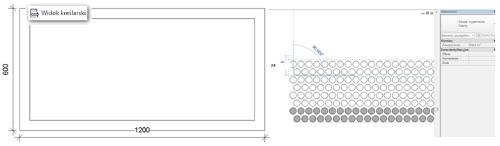
Takich plansz można stworzyć więcej, importując obrazy rastrowe i „dekorując” je Liniami szczegółu oraz Obszarami wypełnienia. Daje to nieskończone możliwości projektowania własnych wzorów i ułożeń.
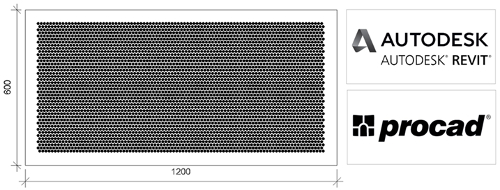
Po zakończeniu kreślenia możemy zapisać widoki do formatu JPG lub PNG. Pomogą one uzyskać efekt przezierności, wklęsłych lub wypukłych wytłoczeń w różnych Typach paneli. Jeżeli dysponujemy kilkoma widokami możemy skorzystać z automatycznego eksportu. Wystarczy ustawić na liście widoki i je wyeksportować do formatu rastrowego, Revit wygeneruje je za nas automatycznie.
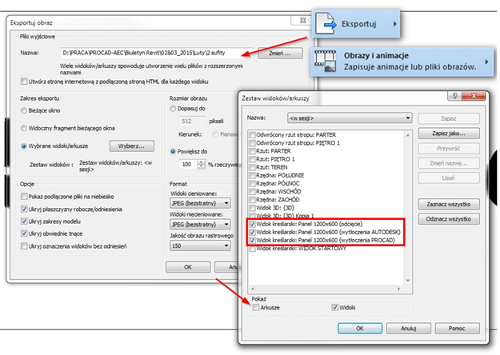
PRZYGOTOWANIE GEOMETRII PANELU
Zakładamy, że panel będzie stosowany do podziałów 1200mm na 600mm, tak więc jego geometria powinna zawrzeć się w siatce z płaszczyzn referencyjnych o takich właśnie wymiarach. Najlepiej gdyby tworzony przez Państwa panel był odrobinę mniejszy. Pozwoli to uzyskać realistyczny efekt przerw montażowych między elementami. Dla głodnych wiedzy – temat ten został omówiony szerzej w prezentacji z targów BUDMA – znajdziecie go Państwo tutaj.
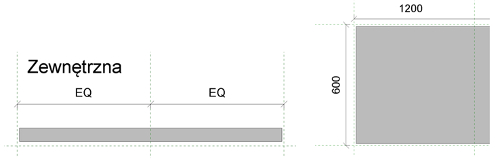
TWORZENIE MATERIAŁÓW
Po wymodelowaniu geometrii panelu można przejść do przygotowania dwóch próbek materiałów. Jedna będzie odpowiedzialna za odwzorowanie części pełnych, ustawienia drugiej będą identyczne z jedną znaczącą różnicą – będzie ona zawierać mapę, na podstawie której w wyznaczonym miejscu pojawi się perforacja. Dysponujemy już odpowiednią mapą (wygenerowaliśmy ją na początku z Widoków kreślarskich w pliku Projektu), uruchamiamy zatem edytor materiałów Rodziny i tworzymy nowy materiał. W karcie „Wygląd” ustawiamy kolor próbki, połysk, metaliczne odbłyski oraz Współczynnik odbicia tak, aby odwzorować zachowanie rzeczywistego panelu. Po zakończeniu możemy powielić utworzony materiał. Pamiętajmy, aby koniecznie powielić również zasób „Wygląd” – nasze materiały będą się przecież różnić przeziernością.
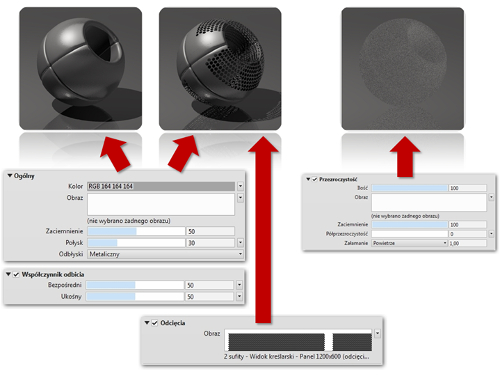
Do drugiej próbki przypisujemy mapę z czarnymi otworami do perforacji. Aktywujemy grupę „Odcięcia” i ustawiamy właściwości mapy tak jak na Rys 7. (poniżej) Dzięki temu wzór dopasuje się do stworzonej przez nas geometrii panelu.
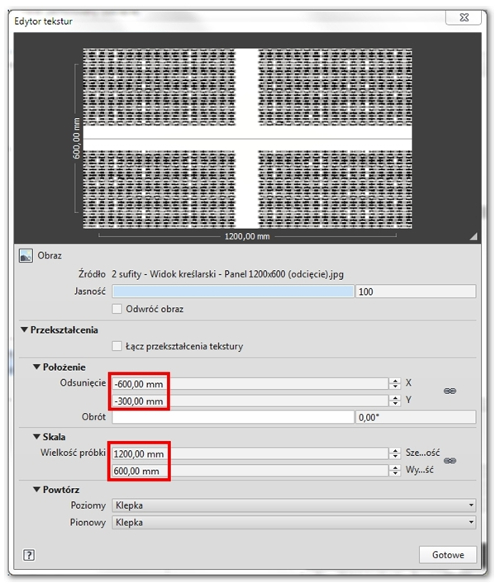
Po zakończeniu edycji drugiego materiału, zaznaczamy bryłę panelu i przypisujemy jej pierwszy utworzony materiał. W tym celu używamy panelu Właściwości i edytujemy Parametr materiał w grupie „Materiały i wykończenia”. W ten sposób cała bryła otrzymała jednolity materiał. Pozostał front panelu, który wypełnimy poleceniem „Pomaluj”. Użyjemy do tego drugiej próbki materiału z mapą „Odcięć”. Jeżeli zależy nam na pełnej przezierności panelu, na przykład po to aby pokazać fakturę czy kolor ściany za panelem, powinniśmy pomalować jego tylną wewnętrzną ściankę trzecim materiałem całkowicie przeziernym. Najlepiej ustawić jego przezroczystość na 100% oraz współczynnik załamania taki jak powietrze czyli 1,00 (patrz Rys.8).
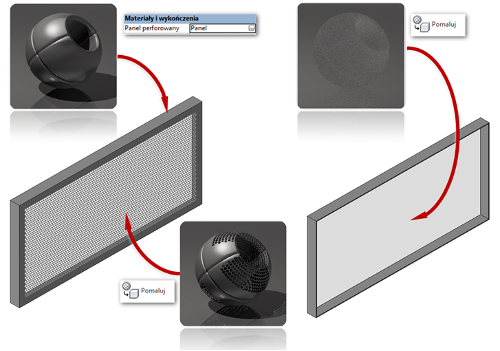
Aby zdywersyfikować panele możemy stosując tę metodę przygotować kolejne Rodziny z innymi materiałami np. do stworzenia wytłoczeń. Wystarczy, że w trakcie edycji próbki wykorzystamy grupę „Wypukłości” i do niej przypiszemy mapę. Poniżej przykład z wykorzystaniem tekstu wklęsłego i wypukłego.
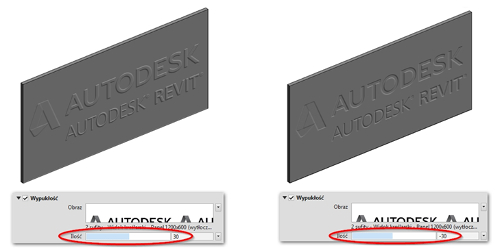
Teraz panel jest gotowy do użycia – możemy go wczytać do projektu i zamknąć. W samym modelu tworzymy ścianę kurtynową (podział 1200×600) wybieramy panele, które mają mieć perforacje i podmieniamy je na wczytaną nową Rodzinę. Nie pozostaje już nic tylko przygotować widoki z kamer i zgodnie z naszymi preferencjami: kliknąć ikonkę czajniczka w pasku stanu, aby renderować lokalnie w Revicie, bądź korzystając z procesów roboczych pakietu BDS wyeksportować model do Autodesk 3DS Max Design albo wyciągnąć z komputerów Autodesk 360 ostatnie poty wysyłając widoki na „chmurkę”.
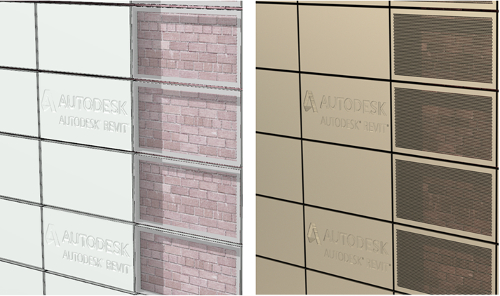
Dziękujemy za Państwa czas spędzony z Biuletynem Revit. Zapraszamy na kwietniową odsłonę, w której kontynuujemy temat materiałów tym razem od strony obliczeń Współczynnika przenikalności cieplnej U. Zapraszamy!
